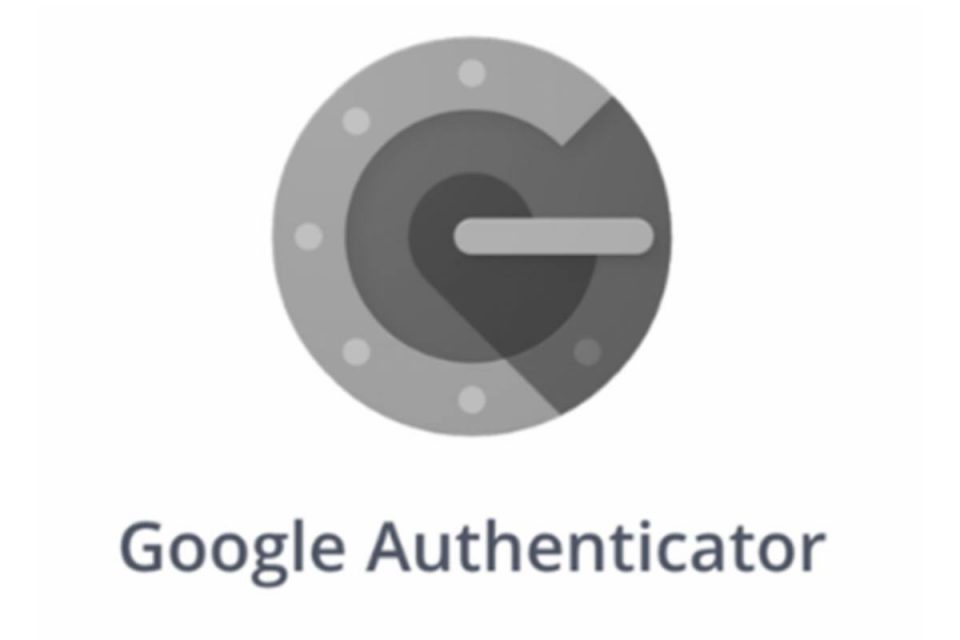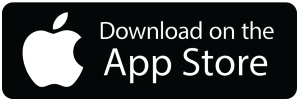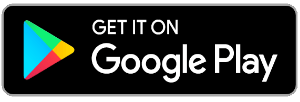Come trasferire la tua autenticazione a due fattori 2FA di Google (Google Authenticator) su un nuovo telefono? Ecco una guida su come procedere passo passo.
L’autenticazione a due fattori (2FA) è uno dei modi migliori e più semplici per proteggere i tuoi account online. Funziona emettendo un codice di autenticazione sul telefono quando qualcuno tenta di accedere all’account. Se quella persona non ha il codice, lei (o tu) non accederà.
Usando un’app 2FA, come Google Authenticator o Authy, puoi impedire a qualcuno di accedere ai tuoi dati ottenendo la tua password.
Puoi anche ottenere un codice che ti viene inviato un messaggio, ma questo è considerato molto meno sicuro a causa dell’aumento del cosiddetto hacking delle SIM.
C’è, ovviamente, un problema. Poiché 2FA utilizza una chiave specifica per il tuo telefono, se perdi o rompi il telefono, non puoi semplicemente reinstallare l’app sul tuo nuovo telefono e andare avanti da lì. È necessario trasferire il codice chiave per quel telefono e l’app stessa. In alcuni casi si parla anche di Token.
Come impostare l’autenticazione a due fattori su tutti i tuoi account online?
Diverse app di autenticazione la gestiscono in modi diversi. In questo articolo, esamineremo Google Authenticator, incluso il modo più semplice per trasferire l’app su un nuovo telefono se hai accesso a quello vecchio e come puoi prepararti per un possibile problema (come un telefono rotto).
Google Authenticator ti consente di stabilire la 2FA utilizzando il telefono per scansionare un codice QR generato dall’app su un dispositivo separato o inserendo un codice chiave.
È un processo relativamente semplice, a meno che non ti accorgi di dover spostare l’app su un nuovo telefono.
Poiché la 2FA utilizza chiavi di sicurezza specifiche per ogni componente hardware, non puoi semplicemente reinstallare Google Authenticator sul tuo nuovo telefono e utilizzarlo per accedere. Invece, devi trasferire le chiavi alla tua nuova app.
Il metodo più semplice, soprattutto se utilizzi 2FA con diverse app, è utilizzare la funzione di trasferimento dedicata dell’app Authenticator per spostare le chiavi da un telefono all’altro.
Tuttavia, ci sono diverse possibili strade da seguire. In primo luogo, devi accedere sia al vecchio che al nuovo telefono e, in secondo luogo, avrai bisogno di dispositivi Android. Se una di queste ipotesi non funziona per la tua situazione, ci sono altri metodi che puoi usare, che tratteremo in seguito.
Come trasferire le tue chiavi Google Authenticator (autenticazione a due fattori) tramite Android?
Per trasferire le tue chiavi di Google Authenticator, cioé l’autenticazione a due fattori tramite Android devi procedere nel modo seguente.
Se hai due telefoni Android, puoi trasferire i tuoi account su un nuovo telefono esportandoli tramite un codice QR generato dall’app Authenticator.
Apri Google Authenticator sul tuo vecchio telefono.
Tocca i tre punti in alto a destra dello schermo e seleziona “Trasferisci account”.
Seleziona “Esporta account”. È possibile che ti venga chiesto di verificare la tua identità tramite un’impronta digitale, una password o un altro metodo.
Seleziona gli account che desideri esportare spuntandoli. Tocca “Avanti”.
Ti verrà mostrato un codice QR.
Vai al tuo nuovo telefono. Segui le istruzioni sopra, ma seleziona “Importa account”.
Ti verranno fornite istruzioni su come esportare i tuoi account dal vecchio telefono. Dato che sai già come farlo, seleziona “Scansiona codice QR”.
Scansiona il codice sul tuo vecchio telefono con il tuo nuovo telefono.
1° Metodo Alternativo: utilizza i codici di backup
Quando configuri un’app per utilizzare Google Authenticator, prima che il processo sia completato, ti viene fornito un set di quattro codici di backup e ti viene chiesto di stamparli o salvarli in altro modo.
Infatti, Google ti chiederà di inserire uno dei codici in un campo prima che finisca l’installazione, solo per assicurarti di averli salvati.
Sicuramente vuoi salvarli; stampali e mettili in un posto sicuro o crea un PDF e salvalo dove nessun altro può accedervi. Se il tuo telefono si rompe, questi codici saranno un buon modo per ristabilire l’autenticazione sul tuo nuovo telefono, supponendo, ovviamente, che tu non abbia perso i codici.
Questo è anche un modo per ristabilire le tue chiavi su un nuovo iPhone.
Come trasferire le tue chiavi Google Authenticator (autenticazione a due fattori) tramite Android?
2° Metodo Alternativo: fai uno screenshot del codice a barre
Un modo per creare un backup in caso di smarrimento del telefono è acquisire e salvare uno screenshot del codice a barre creato per ciascuna app protetta da 2FA.
Se hai smarrito i tuoi codici di backup, ma hai salvato uno screenshot del codice a barre QR che avevi originariamente utilizzato per creare l’autenticazione della tua app, puoi usare quello screenshot per stabilire le tue credenziali su un nuovo telefono.
Basta lanciare lo screenshot sul tuo computer, installare Google Authenticator sul tuo nuovo telefono e utilizzare il segno più sull’app per scansionare il codice a barre.
Puoi anche inserire il codice della chiave di configurazione se è quello che hai salvato. Fai questo per ciascuna delle tue app e sarai pronto per utilizzarle.

Netflix News Serie TV Film Amine
Apple Android Tecnologia Prime Video Offerte
Seguici su Facebook Twitter Pinterest
Seguici su Telegram: Netflix, Offerte Amazon Prime, Prime Video